Loading ...
Loading ...
Loading ...
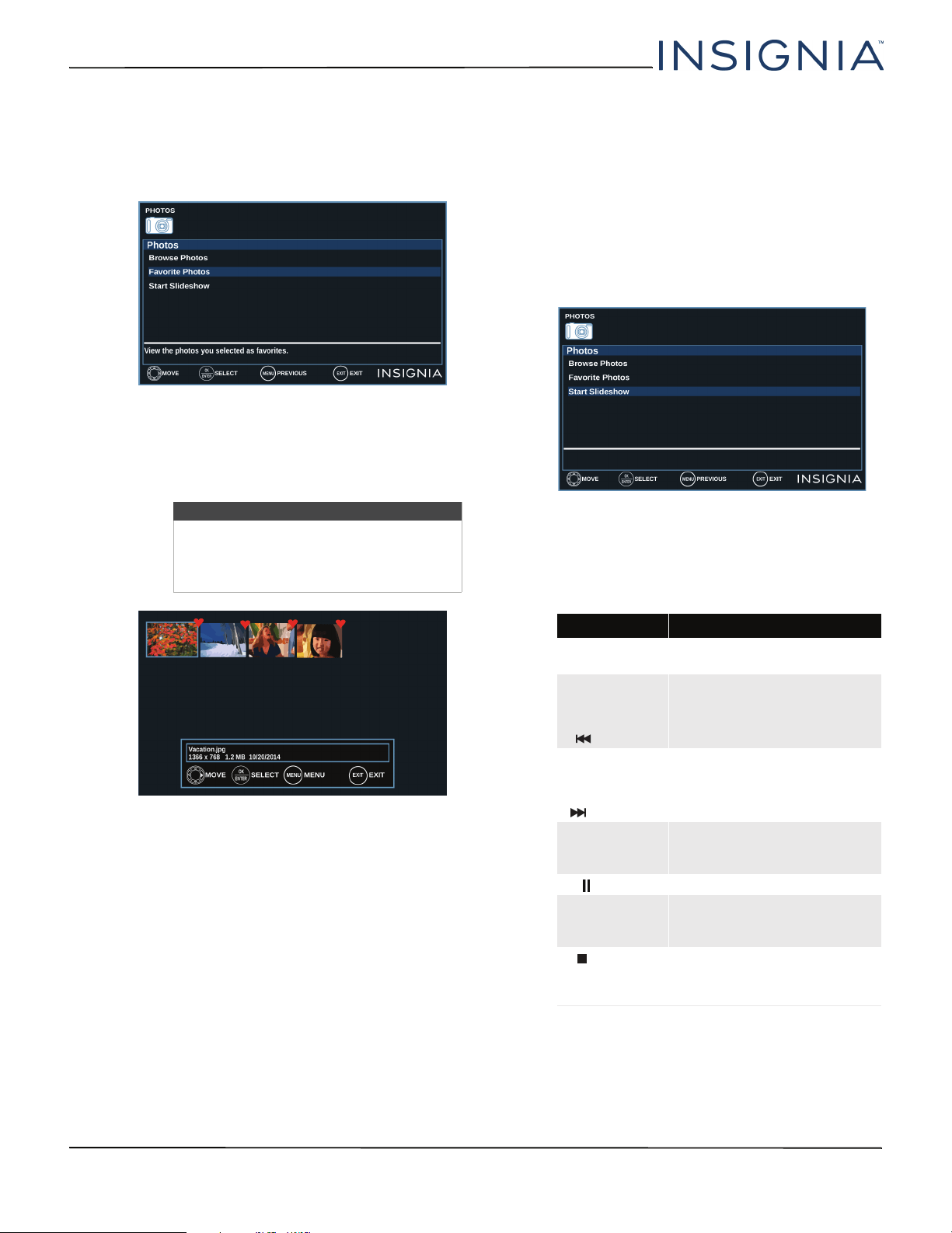
46
NS-32D220NA16 Televisor LED de 32 pulg. 720p 60 Hz
www.insigniaproducts.com
Visualizando las fotos favoritas
Después de crear su lista de fotos favoritas, se puede
explorar sus fotos favoritas rápidamente.
1 Cambio al modo USB. Refiérase a la sección
“Cambio al modo USB” en la página 44.
2 Presione
S
o
T
para resaltar Favorite Photos
(Fotos favoritas) y presione ENTER (Entrar) o
X
. Un
índice de miniaturas de sus fotos favoritas se abre
con una barra de control en la parte inferior de la
pantalla.
Las fotos se seleccionan y navegan en la pantalla
de fotos de la misma forma en que lo hace cuando
se exploran las fotos. Para obtener más
información, refiérase a la sección “Explorando
fotos” en la página 45.
Visualización de fotos en una presentación
Se pueden ver sus fotos en una presentación.
1 Cambio al modo USB. Refiérase a la sección
“Cambio al modo USB” en la página 44.
2 Si las fotos que quiere ver están en una carpeta en
la unidad flash USB, seleccione la carpeta. Para
obtener información acerca de cómo seleccionar
una carpeta, refiérase a la sección “Explorando
fotos” en la página 45 o “Visualizando las fotos
favoritas” en la página 46.
3 Presione el botón de MENU (Menú).
4 Presione
S
o
T
para resaltar Start Slideshow
(Iniciar presentación) y presione ENTER (Entrar) o
X
. Una presentación comienza con la primera foto
en la carpeta actual.
5 Para controlar la presentación:
Nota
Las fotos se muestran en el orden que
aparecen en la unidad flash USB. No
pueden ser enumeradas en el orden del
nombre del archivo.
Presione: Función:
MENU Para abrir el menú de fotos
(Photos).
W
(flecha
izquierda)
O
(anterior)
Regresar a la foto anterior.
X
(flecha
derecha)
O
(siguiente)
Ir a la foto siguiente.
ENTER (Entrar)
Pausar la presentación.
Reanudar nuevamente la
presentación.
(pausar) Pausar la presentación.
X
(reproducir)
Cuando esté en pausa, presione
nuevamente para reanudar la
presentación.
(detener)
O
SALIR
Presione para detener la
presentación y regresar al índice
de miniaturas.
Loading ...
Loading ...
Loading ...